word怎麼刪除單頁頁碼
- 尚原創
- 2019-07-08 14:23:5951150瀏覽

1、將遊標放在要刪除頁的首部,點選頁面佈局---->分隔符號---->分節符號----> ;下一節,如圖所示;
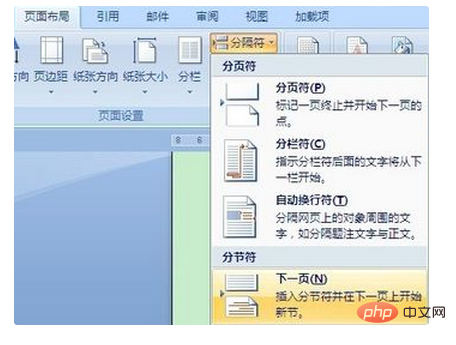
2、將遊標放在這一頁的尾部,重複上面的操作,使這一頁成為單獨一節;
3、在這一頁的頁腳處雙擊滑鼠,進入頁腳編輯狀態,點選頁首和頁尾---->連結到前頁首按鈕,斷開與前一節的聯繫,這時就可以用刪除鍵Delete鍵將頁碼刪除,而不影響其它頁的頁碼;

4、將遊標放在下一頁的頁腳處,點選頁首和頁尾工具設計----->頁碼----->設定頁碼格式;
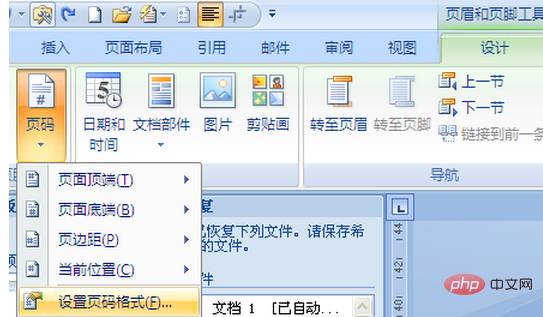
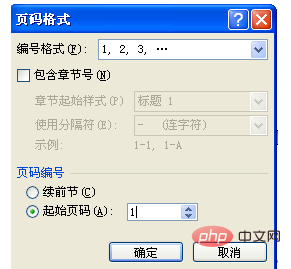
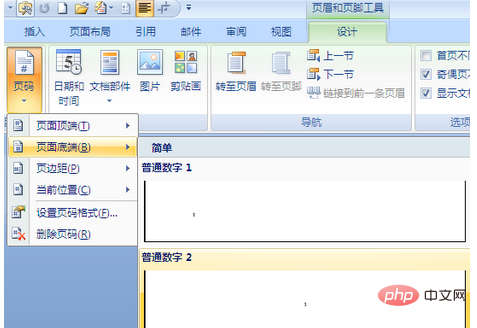
word使用入門教學欄位學習!
以上是word怎麼刪除單頁頁碼的詳細內容。更多資訊請關注PHP中文網其他相關文章!
陳述:
本文內容由網友自願投稿,版權歸原作者所有。本站不承擔相應的法律責任。如發現涉嫌抄襲或侵權的內容,請聯絡admin@php.cn

